W tym writeup, omówimy niektóre z najlepszych edytorów menu kontekstowego dla systemu Windows. Przede wszystkim zrozummy termin „Menu kontekstowe” i dlaczego konieczne jest posiadanie „Edytora menu kontekstowego” zainstalowanego na komputerze.
Menu kontekstowe to menu podręczne, które pojawia się po kliknięciu prawym przyciskiem myszy na aplikacji, programie lub pliku. Jest ono również znane jako menu prawego przycisku myszy lub menu kontekstowe prawego przycisku myszy. Wszyscy używali go do kopiowania, wycinania, zmiany nazwy lub usuwania pliku lub aplikacji. Czasami jest ono wypełnione kilkoma niepotrzebnymi opcjami. Może się to zdarzyć z powodu różnych aplikacji i oprogramowania, które są zainstalowane na komputerze. Te niechciane opcje mogą spowodować wiele zamieszania i bałaganu w menu kontekstowym. Dlatego dostosowanie menu kontekstowego systemu Windows 10 staje się dość konieczne. Jednak robienie tego ręcznie może być trudnym i czasochłonnym zadaniem. Jeśli chcesz, aby to ułatwić, a następnie można użyć niektórych narzędzi do edycji i czyszczenia menu kontekstowego prawego przycisku myszy. Narzędzia te znane są jako edytory menu kontekstowego. W tym writeup, mamy wymienione niektóre z najlepszych edytorów menu kontekstowego dla systemu Windows. Narzędzia te mogą bardzo pomóc w dostosowaniu i edycji menu kontekstowego w systemie Windows. Tak więc, bez dalszych ceregieli, przejdźmy prosto do listy niektórych z najlepszych darmowych rozszerzeń i edytorów menu kontekstowego.
Table of Contents
5 Best Context Menu Editors for Windows 10, 8, 7
Poniżej wymieniliśmy niektóre z najlepszych edytorów menu kontekstowego dla systemu Windows. Opisaliśmy również każdy z nich, abyś mógł je ocenić.
1. Right Click Enhancer
Jak sama nazwa wskazuje, Right Click Enhancer zapewnia bardziej wzmocnioną zdolność do edycji i dostosowywania menu kontekstowego. Jest on całkowicie darmowy i może być uważany za jeden z najlepszych darmowych rozszerzeń i edytorów menu kontekstowego. Narzędzie zapewnia kilka opcji, które można usunąć, edytować lub dodać do/z menu kontekstowego aplikacji lub pliku. Możesz dodać nowe opcje do menu kontekstowego, po prostu dodając i wybierając nazwę, lokalizację, argumenty wiersza poleceń i ikonę. To nawet pozwala na przeniesienie opcji menu kontekstowego lub poleceń do plików Rejestru. Narzędzie zapewnia dość intuicyjny interfejs i wielojęzyczne wsparcie, jak również.
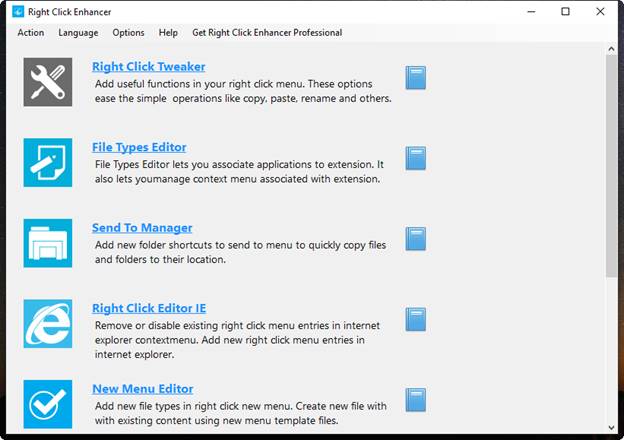
Download Now
Also Read: 7 Best File Shredder Software’s for Windows 10, 8 & 7
2. Easy Context Menu
Drugą nazwą na naszej liście jest Easy Context Menu. Jest to jedno z najlepszych narzędzi do edycji i czyszczenia menu kontekstowego prawego przycisku myszy. Nie musisz nawet instalować go na swoim komputerze, ponieważ Easy Context Menu jest oprogramowaniem przenośnym. Jak sama nazwa wskazuje, oprogramowanie może sprawić, że dostosowywanie menu kontekstowego będzie całkiem łatwiejsze. Narzędzie oferuje różne opcje edycji i dostosowywania dla różnych menu kontekstowych. Na przykład, oferuje pewne specyficzne opcje edycji i funkcje, takie jak Menedżer zadań, Usuń pliki tymczasowe, itp. dla menu kontekstowego Pulpit i Mój komputer / Ten komputer. Zapewnia również opcje, takie jak czyszczenie dysku, zmiana ikony dla menu kontekstowego dysku. Ta zdolność dostosowywania Łatwego menu kontekstowego sprawia, że jest to jeden z najlepszych edytorów menu kontekstowego dla systemu Windows.
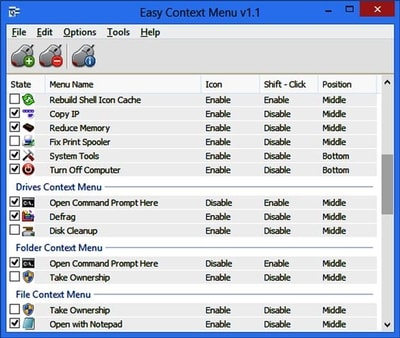
Download Now
3. CCleaner
Here comes one of the most famous name on this list. CCleaner jest dobrze znane narzędzie, jeśli chodzi o zapewnienie bezpieczeństwa i optymalizacji systemu. Ale, bardzo niewiele osób wie o jego zdolności do dostosowywania menu kontekstowego Windows 10. Narzędzie pochodzi z niektórych funkcji do edycji i zarządzania różnych menu kontekstowych w systemie Windows. Możesz znaleźć funkcję edytora menu kontekstowego CCleaner, podążając ścieżką Narzędzia > Uruchomienie > Menu kontekstowe. Można nawet dostosować wartość rejestru opcji dostępnych w menu kontekstowym. Jednak, jak narzędzie nie jest wyłącznie wykonane do edycji menu kontekstowego, stąd zapewnia kilka przyzwoitych podstawowych funkcji tylko. Możesz spróbować, jeśli szukasz wielozadaniowego lub wielofunkcyjnego edytora menu kontekstowego.
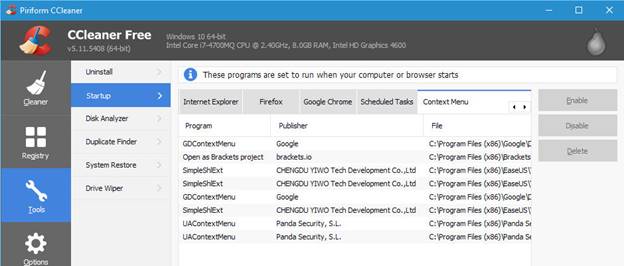
Download Now
4. Right-Click Extender
Right-Click Extender jest również intuicyjnym narzędziem edytora menu kontekstowego. Podobnie jak Easy Context Menu, jest to również przenośne narzędzie, które może edytować opcje menu kontekstowego. Narzędzie udostępnia listę opcji różnych menu kontekstowych. Możesz je edytować wraz z ich ikonami. Na przykład, jeśli chcesz edytować menu kontekstowe dowolnego pliku lub folderu, zapewnia opcje takie jak ukryj/pokaż pliki, kopiuj, przenieś do itp. Za pomocą Right-Click Extender można nawet wykonać kopię zapasową rejestru i punkt przywracania systemu. Pomimo oferowania tak wielu funkcji, narzędzie jest dość kompaktowe i darmowe. Dlatego też można go uznać za jeden z najlepszych edytorów menu kontekstowego dla systemu Windows, bez żadnych wątpliwości.
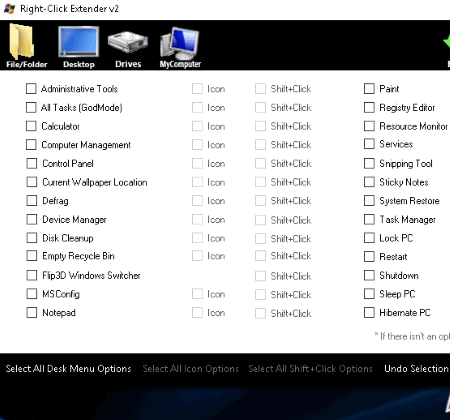
Also Read: 6 Best Free Photo Editing Software For Windows 10, 8, 7
5. ContextEdit
Na koniec, mamy ContextEdit na naszej liście. Oprogramowanie jest dość stare, ale nadal jest niezawodne, jeśli chodzi o edycję menu kontekstowego. ContextEdit jest jednym z najbardziej szczegółowych edytorów menu kontekstowego dla Windows. Pozwala nawet na edycję komend powłoki wraz z opcjami menu kontekstowego. Można nawet dodać nowe opcje do menu kontekstowego. Podobnie jak większość innych zaawansowanych edytorów menu kontekstowego, to narzędzie zapewnia również różne opcje menu kontekstowego dla różnych plików, folderów i elementów. Oprogramowanie pozostaje jednym z najbardziej elastycznych i bogatych w funkcje edytorów menu kontekstowego. Nie można go zignorować podczas wymieniania niektórych z najlepszych darmowych rozszerzeń i edytorów menu kontekstowego.
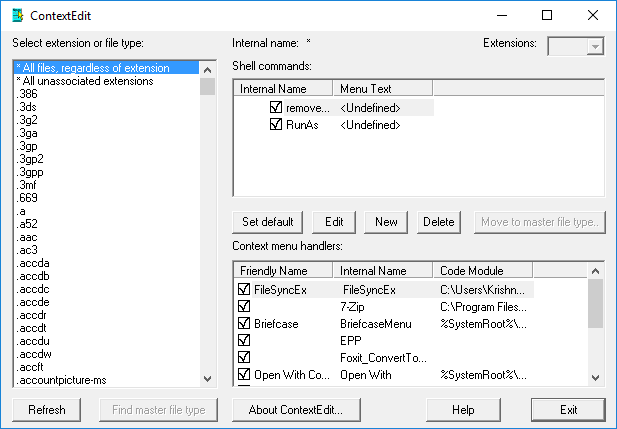
Więc, są to jedne z najlepszych edytorów menu kontekstowego dla Windows. Mamy wymienione wszystkie specjalne i unikalne funkcje powyżej. Mamy nadzieję, że to pomoże Ci ocenić najlepszy z nich zgodnie z Twoimi wymaganiami. Podczas zwijania writeup, chcemy tylko stwierdzić, że nie trzeba panikować o niechcianych opcji menu kontekstowego. Wystarczy zainstalować dowolny z wyżej wymienionych edytorów menu kontekstowego, i zrelaksować się. Pozwól mu wykonywać swoją pracę.
Aby uzyskać więcej informacji na temat różnych aplikacji i narzędzi dla systemu Windows, subskrybuj blogi Innovana.